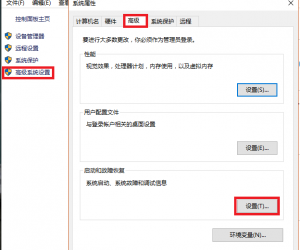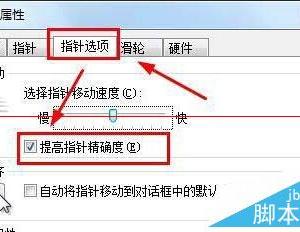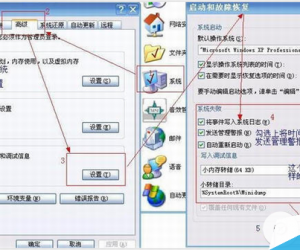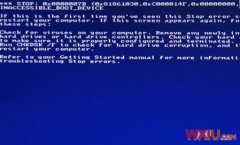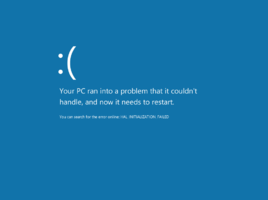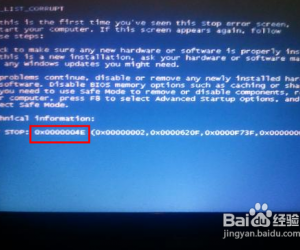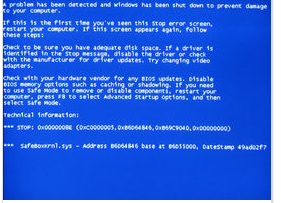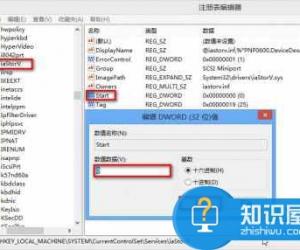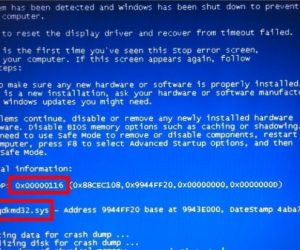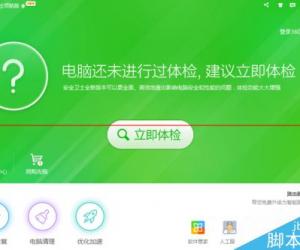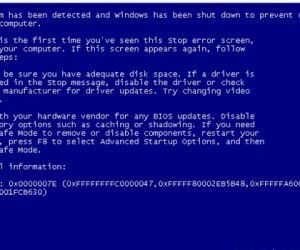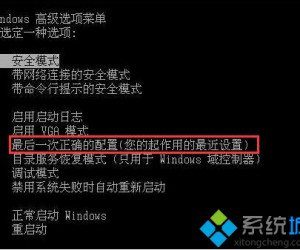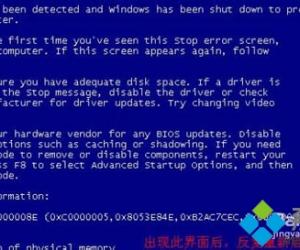win7蓝屏而且还会自动重启如何解决 win7蓝屏而且还会自动重启解决方法
发布时间:2017-07-09 07:52:19作者:知识屋
win7蓝屏而且还会自动重启如何解决 win7蓝屏而且还会自动重启解决方法 我们的生活中越来越离不开电脑,但在使用电脑的过程中总会遇到各种各样的问题。知识屋致力于给电脑小白朋友们介绍一些简单常用问题的解决方法,这次给大家介绍的是win7蓝屏而且还会自动重启解决方法
1、Win7电脑蓝屏自动重启怎么办?其实引起这个问题的原因不止一个,但是常见的有三个。主要的区别在于蓝屏时的代码提示:0xc0000005,0xc0000008e和0xc000000ed;
2、如果win7电脑蓝屏的提示代码为0xc0000005或者0xc0000008e,并且反复重启。导致这种情况的原因是因为系统安装了补丁KB2859537,卸载掉就可以了;

3、开机按F8进入“高级选项”,通过键盘的方向键,选择“安全模式”,然后“回车”(按照提示操作进入安全模式);
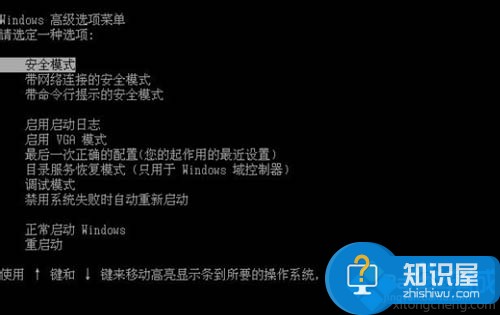
4、在安全模式中点击“开始”—“控制面板”—“卸载”—“查看已安装更新”,找到“KB2859537补丁”,卸载即可;
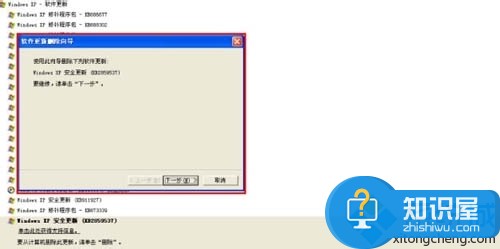
5、如果你的电脑win7电脑蓝屏提示代码为0x000000ed,那么应该是磁盘驱动器遇到了问题。一般是因为硬盘存在磁盘错误或文件错误,硬盘数据线或电源线接触不良或与硬盘的规格不符等原因引起的;

6、尝试在电脑开机时使用“最后一次安全配置”进入系统。,如果进不去,还是一样的蓝屏,那么就通过“PE”(还记得之前说过的“制作U盘启动盘”吗,制作好之后从U盘启动进入PE系统)进入系统,然后对磁盘驱动器执行“磁盘清理”、“碎片整理”、“检查卷中错误”;
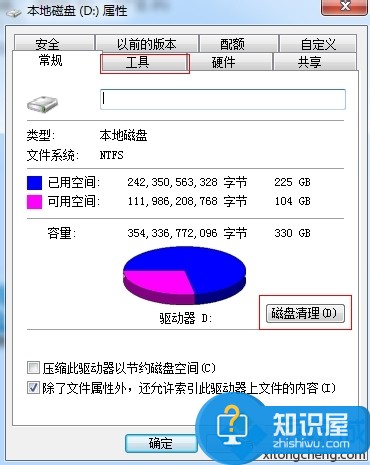
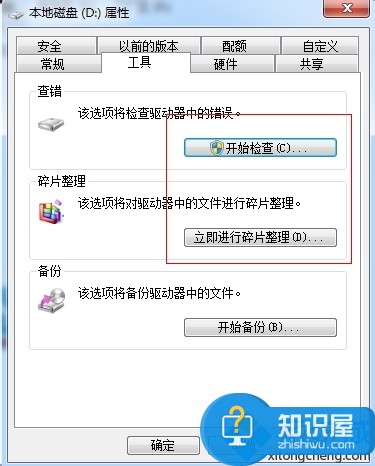
7、处理完成后,再开机如果还是蓝屏,那么说明问题出在硬盘数据线或电源线接触不良上,建议重新插拔数据线和电源线。
以上就是知识屋小编为您介绍的win7蓝屏而且还会自动重启解决方法,有兴趣的朋友可以试试以上方法,这些方法简单容易上手,希望对解决大家的问题有一定的帮助。
知识阅读
-
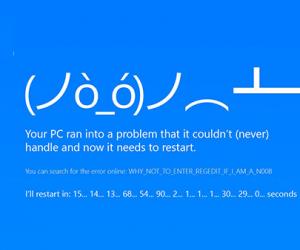
华硕升级win10失败蓝屏解决办法
-
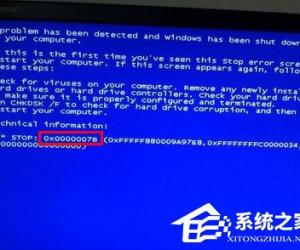
电脑显示器蓝屏怎么解决 蓝屏代码0x000007b的修复教程
-

电脑显示器老是会蓝屏的原因及解决方法 电脑显示器老是会蓝屏怎么处理
-
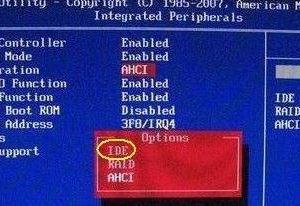
华硕台式电脑蓝屏怎么解决 华硕台式电脑蓝屏修复图文教程
-

电脑安装系统出现蓝屏代码0x000007b怎么办 电脑安装系统出现蓝屏代码0x000007b的原因和修复教程
-
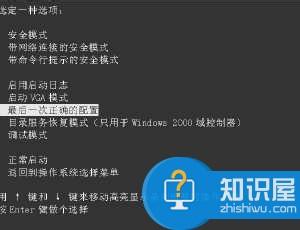
电脑经常蓝屏怎么办 电脑经常蓝屏修复教程
-

戴尔电脑开机后显示蓝屏怎么修复 戴尔计算机开机后显示蓝屏的修复方法
-
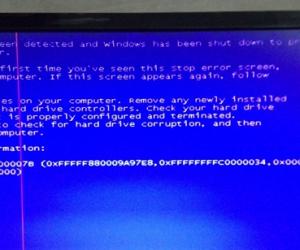
U极速U盘装win7蓝屏怎么办 U极速u盘装win7系统蓝屏解决办法
-
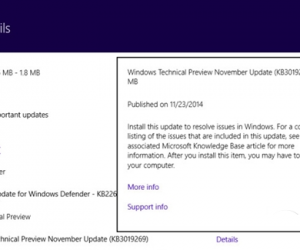
win10蓝屏了怎么办?解决win10蓝屏问题的方法!
-

Win8电脑蓝屏的原因及解决方法 电脑为什么会蓝屏
软件推荐
更多 >-
1
 电脑连不上网怎么办?电脑宽带报错提示大全详解!
电脑连不上网怎么办?电脑宽带报错提示大全详解!2013-11-13
-
2
电脑蓝屏C000021a{Fatal System Error},错误代码C000021a的解决办法!
-
3
电脑蓝屏代码大全[DNJSB.COM整理]
-
4
电脑蓝屏 错误提示STOP:ox0000007B……
-
5
阻止Windwos XP系统蓝屏的几大绝招
-
6
解读Windows蓝屏代码 了解故障起因
-
7
win8.1蓝屏显示critical structure corruption(ntfs.sys) 的解决办法
-
8
电脑蓝屏自动重启怎么解决,电脑蓝屏自动重启怎么办
-
9
电脑蓝屏出现的代码是什么意思?电脑蓝屏了怎样解决?
-
10
电脑蓝屏代码大全找出电脑蓝屏的原因